
jestli ty mít graf Tam, kde vykreslíte různé typy dat nebo hodnoty se liší, zvažte přidání druhé osy pro snazší prohlížení. Ukážeme vám, jak bezbolestně vytvořit dvouosý graf v Excelu.
Kdy použít sekundární osu
Přidejte sekundární osa v Excelu
Odstraňte sekundární osa v Excelu
Odstraňte osu a data z grafu
Převeďte osu na jiný typ
Převeďte sekundární osa na primární osu
Kdy použít sekundární osu
Možná máte směs datové řady s měnami, procenty, desetinnými místy nebo celými čísly. Nebo možná hodnoty, které zobrazujete, se liší o větší množství, než může graf adekvátně ukázat. V těchto případech může přidat druhou vertikální osa do grafu efektivněji zobrazovat data.

Například máme sadu dat včetně výdajů a příjmů pro naše umístění. Máme také počet zaměstnanců pro každé místo, abychom ukázali, jak tato čísla ovlivňují výdaje a příjmy. Tento graf má dva problémy.
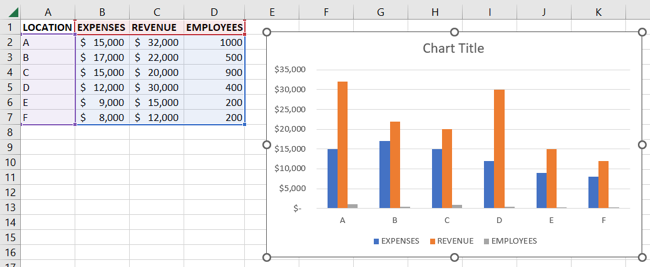
Za prvé, hodnoty pro zaměstnance jsou výrazně pod nejmenšími částkami za výdaje a příjmy. Za druhé, máme kombinaci formátů měny a čísel. Nejenže jsou data téměř nemožná, ale mají bezvýznamné bez hodnot počtu.

Jak vidíte, vykreslování těchto dat bez sekundární osy neposkytuje úspěšný nebo užitečný obrázek.
Přidejte sekundární osa v Excelu
Pokud jste svůj graf ještě nevytvořili, můžete okamžitě přidat sekundární osa Vytvoření tabulky kombo od začátku. Pokud však již máte svůj graf a jednoduše k ní chcete přidat druhou osu, převedete svůj graf v jistém smyslu do kombo grafu.
Chcete-li zahájit převod na dvouosý graf, vyberte jeden z indikátorů pro osu, kterou chcete proměnit v sekundární osu. Pak, klikněte pravým tlačítkem myši a vyberte typ grafu „Change Series Graf“.
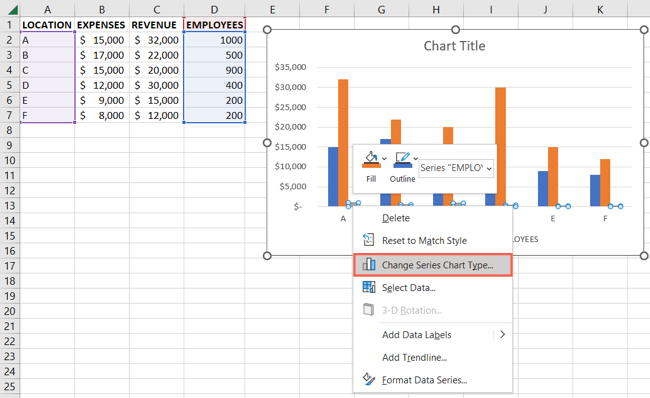
Otevřete okno typu grafu změny s kombo vybraným vlevo. Vpravo máte aktuální typ grafu s daty pod.

Použijte rozevírací pole typu grafu vedle datové řady, které chcete změnit. Obvykle funguje používání čáry nebo řádku se značkami pro druhou osu. Můžete si však vybrat jinou možnost, jako je oblast nebo rozptyl s řádky Pro jedinečný vzhled, pokud se vám líbí.

Poté zaškrtněte políčko napravo stejné série pro „Sekundární osa“.
Poté uvidíte náhled aktualizovaného grafu. Jak vidíte, druhá osa vyniká sama o sobě a zahrnuje také hodnoty na pravé straně. Obě usnadňují pochopení dat.

Po dokončení kliknutím na „OK“ použijte změnu na graf v listu. Poté můžete přidat tituly osy nebo nastavit datové štítky pro ještě větší jasnost.

PŘÍBUZNÝ: 6 tipů pro vytváření grafů Microsoft Excel, které vynikají
Odstraňte sekundární osa v Excelu
Pokud se později rozhodnete, že ve svém grafu již nechcete sekundární osu, způsob, jakým ji odstraníte, závisí na tom, jak chcete zobrazit zbývající data.
Odstraňte osu a data z grafu
Osy a odpovídající data můžete rychle a snadno a snadno odstranit. Vyberte sekundární osa na grafu a stiskněte klávesu Odstranit.

Převeďte osu na jiný typ
Data si můžete ponechat v grafu a změnit její typ stejně jako výše uvedený příklad pro převod na tabulku kombo.
Klepněte pravým tlačítkem myši na datovou řadu a vyberte typ grafu série změn. “

Poté vyberte typ v rozbalovací nabídce. Nezapomeňte zrušit zaškrtnutí políčka pro sekundární osu. Kliknutím na „OK“ použijte změnu.

Převeďte sekundární osa na primární osu
Jednou další možností je Proměňte sekundární osa na primární osu . V závislosti na typu grafu, který používáte pro sekundární osu, by to mohla být pro vás ideální volba.

Po otevření postranního panelu vyberte možnost primární osy v sekci Možnosti série. Všimněte si, že byste měli být nasměrováni na toto přesné místo z nabídky zkratky.

V závislosti na typu grafu budete možná muset po převodu změnit styl osy. Můžete to udělat pomocí klepnutí pravým tlačítkem myši, výběrem typu „Změnit typ řady“ a výběrem stylu, jak je popsáno výše.
Přidáním sekundární osy v Excelu můžete zlepšit čitelnost svého grafu, aby byla užitečnější vizuální. Další informace, podívejte se, jak na to Vyberte graf, který vejde vaše data do Excelu .
- › Microsoft Edge získává chatu AI a nový pohled na Windows
- › OnePlus 11 je tady, ale s hrubým startem
- › Wyze je dole, nejste to jen vy
- › Bose tiché ušní sluchátka
- › Microsoft transformuje Bing do vyhledávače AI
- › Jak zablokovat nebo odblokovat někoho na Tiktoku







